配置文本输入
可视化支持通过鼠标/手势或键盘以及触摸设备的虚拟键盘进行输入。
里面的虚拟键盘 CODESYS 提供不同的功能。实际应该使用哪个键盘是通过使用来选择的 输入类型。此输入类型是在可视化管理器中在应用程序范围内配置的。为可视化对用户输入进行编程时,可以选择特定的输入类型。
输入类型在以下位置配置:
在可视化管理器中,可以在下方预设键盘可视化 默认文本输入的设置 组。然后,应用程序中的所有可视化项都会根据需要调用此值。无需自定义可视化的用户输入即可完成此操作。
在响应用户输入的各个可视化元素中,您可以配置 输入配置 带有输入操作的属性 写入变量。从各种虚拟键盘中,选择具有所需功能范围的
虚拟键盘
输入类型 | 虚拟键盘 |
|---|---|
| 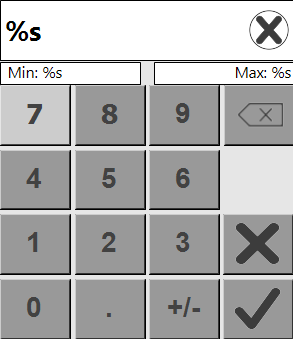 大小和位置可以更改。 |
| 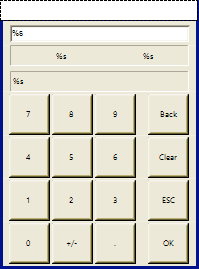 |
| 就按键的布局和功能而言,键盘是特定语言的。它是为德语、英语(en-US)和法语准备的。语言变更是可能的。 如果还有物理键盘可用,则也可以从那里进行输入。 虚拟键盘适用于输入数值。在输入期间,将检查是否符合预期的数据类型(整数、浮点数、时间或日期/ 大小和位置可以更改。 |
| 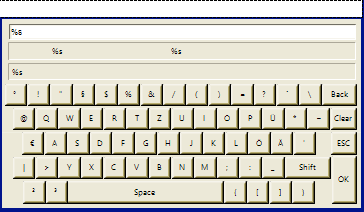 |
| 扩展的数字键盘,也用于输入十六进制数字 |
| 该对话框的工作原理与 大小和位置可以更改。 |
| 输入数字范围内的值 |
提示
用编译器定义 VISU_DIALOGS_NO_GENERAL_AUTO_SIZE_UPDATE,通常可以禁用通过不同缩放比例更改对话框位置和大小。
编程选项
虚拟键盘 VisuDialogs.*2 可以通过编程方式进行更改。
提示
为确保即使在联机更改期间也能保留设置,建议使用 “” 功能在可视化管理器中对其进行配置在 visu 初始化后调用“。
编程选项
要以编程方式更改默认布局或扩展自己的布局,可以使用变量
Dialog_Variables.g_ptLanguageSpecificSettings。要配置扩展键盘字符的切换时间,可以使用变量
VisuDialogs.Dialog_Variables.g_DialogSettings.tKeyboardCharSwitchTime。要禁用 “清除文本” 按钮,可以使用变量
Dialog_Variables.g_DialogSettings.xDisableClearTextButton。要禁用密码可见性,可以使用变量
Dialog_Variables.g_DialogSettings.xDisablePasswordVisibilityButton。时间对话框中的一天中的时间可以以 12 小时的格式指定(例如
3:00 PM) 或 24 小时格式(例如15:00)。默认情况下,格式取决于客户端的语言设置。你可以使用变量
Dialog_Variables.g_ptLanguageSpecificSettings更改格式。如果你想定义更多不同的语言设置,你可以声明和分配自己的类型数组
VisuDlg_LanguageSpecificSetting。
通过标准程序配置文本输入
通过以下方式进行配置 输入类型 = 默认
当启用 UTF-8 编码时STRING数据类型,允许包含特定语言字符的文本。包含特定语言字符(例如变音符号或中文字符)的文本可以在输入和输出时指定。您可以在对话框:项目设置:编译选项。
要求:已打开一个包含可视化的项目。CODESYS TargetVisu没有键盘。
在
PLC_PRG程序。声明
VAR_INPUT stInput : STRING; END_VAR向可视化中添加一个按钮并选择元素。
配置财产
Text input: %s。配置财产
PLC_PRG.stInput。在属性,单击配置。
这输入配置对话框打开。选定的输入事件显示在标题下方。
选择写入变量行动。
选择值
Standard在输入类型行动的实施情况。输入配置与平常一样。
编译、下载并启动应用程序CODESYS TargetVisu。
可视化效果打开。
作为可视化用户,单击该按钮。
输入字段显示有虚拟键盘,可通过鼠标输入文本。
编译、下载并启动应用程序CODESYS WebVisu。
可视化效果打开。
作为可视化用户,单击该按钮。
显示输入字段并提示输入文本。
特别为虚拟键盘配置文本输入 VisuDialogs.Keypad
要求:打开一个具有可视化的项目。
在
PLC_PRG程序。声明
VAR_INPUT stInput : STRING; END_VAR向可视化中添加一个按钮并选择元素。
配置财产
Text input: %s。配置财产
PLC_PRG.stInput。在属性,单击配置。
这输入配置对话框打开。选定的输入事件显示在标题下方。
选择写入变量行动。
选择可视化效果
Visudialogs.Keypad在输入类型行动的实施情况。虚拟键盘
Visudialogs.Keypad被选为输入设备。编译、下载并启动应用程序。
可视化效果打开。
作为可视化用户,单击该按钮。
显示虚拟键盘并允许通过鼠标输入文本。
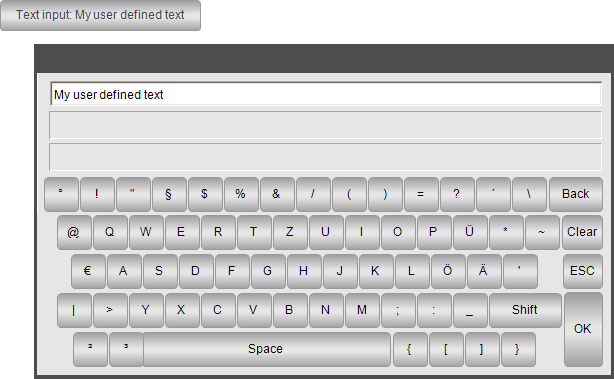
配置数字输入,特别是虚拟数字键盘
要求:打开一个具有可视化的项目。
在
PLC_PRG程序。声明
VAR_INPUT iInput : INT; END_VAR打开可视化并添加长方形元素。
在编辑器中选择元素。
属性可见于特性看法。
配置财产
Number input: %i。配置财产
PLC_PRG.iInput。在输入配置属性,单击配置按钮
OnMouseClick线。这输入配置对话框打开。选定的输入事件显示在标题下方。
在那里你选择
Write Variable从可能的操作列表中选择操作,然后单击 象征。
象征。该操作显示在待执行操作列表中。列表右侧的窗口区域中显示该操作的空白实现。
选择以下设置:
输入类型设置为
VisuDialogs.Numpad。选择要编辑的变量设置为使用文本输出变量。
对话框标题设置为
'My virtual numpad'。点击好的关闭对话框。
用户输入已配置。
编译、下载并启动应用程序。
应用程序运行。可视化效果打开。当用户点击矩形时,数字键盘打开。
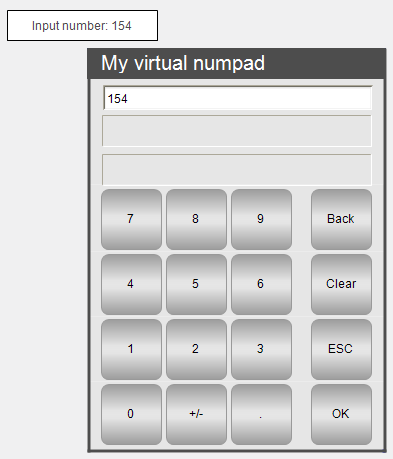
定义默认文本输入
要求:已打开一个包含可视化和用户输入配置的项目。对于所有写入变量后续行动,价值默认被选为输入类型环境。
双击可视化管理器。
在设置选项卡中默认文本输入组,单击默认文本输入以分配可视化效果。
这些可视化功能被定义为默认的文本输入。如果显示版本没有键盘,则无需调整用户输入即可调用这些可视化功能。
